Guia de Instalação de Plugin do OpenWrt
Nota: Antes de prosseguir com os passos a seguir, certifique-se de que seu computador está conectado à rede do seu roteador OpenWrt.
Para mais informações sobre o OpenWrt, visite o site oficial:https://openwrt.org/
Passo 1: Conecte-se ao Roteador via SSH
- Ligue o computador e conecte-o à rede do seu roteador OpenWrt usando um cabo Ethernet ou Wi-Fi.
- Pressione as teclas "Windows + R" no teclado, digite "cmd" e pressione Enter para abrir a janela do prompt de comando.
- Na janela do Prompt de Comando, digite o comando "ipconfig" e pressione Enter para obter o endereço IP do roteador.
- Localize o endereço IP do seu roteador. Normalmente, ele está identificado como "Gateway Padrão". Por exemplo, se o seu Gateway Padrão for 192.168.1.1, então o endereço IP do seu roteador é 192.168.1.1.

- Ainda na janela do prompt de comando, digite o comando “ping IP do Roteador” e pressione a tecla Enter para verificar se você consegue se comunicar com o roteador. (Por favor, substitua "IP do Roteador" pelo endereço IP real que você encontrou no passo 3, como 192.168.1.1)
- Ainda na janela do Prompt de Comando, digite o comando "ping IPdoroteador" e pressione Enter para verificar se você consegue se comunicar com o roteador. Substitua "IPdoroteador" pelo endereço IP real que você encontrou no passo 3, como 192.168.1.1.
- Se você receber respostas do roteador, como mostrado abaixo, isso indica uma conexão bem-sucedida com o roteador.
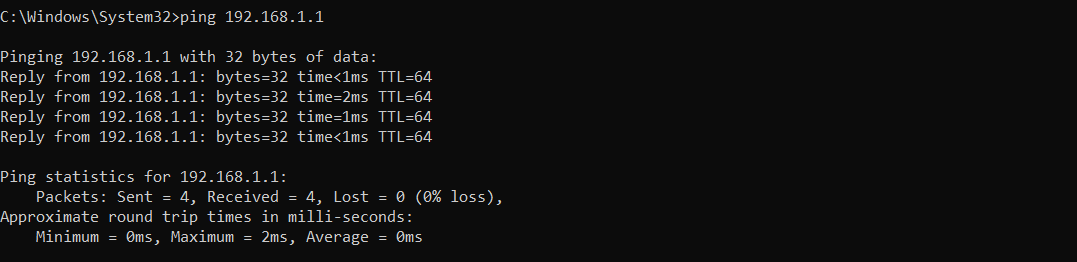
- Ainda na mesma janela do Prompt de Comando, digite o comando "ssh root@routerIP" e pressione Enter. Isso irá estabelecer uma conexão SSH com o roteador. Substitua "routerIP" pelo endereço IP real que você encontrou no passo 3, como 192.168.1.1.

- O sistema solicitará que você insira uma senha. Digite a senha do roteador e pressione Enter.

Etapa 2: Instale o Plugin
Na interface de linha de comando SSH, siga estes comandos na sequência:

- /bin/sh install.sh openwrt $(uname -m)
Observação: Se 'sn=' for exibido, isso significa que a instalação foi bem-sucedida

- opkg list-installed kmod-tun
Nota: Execute este comando para verificar a presença do módulo kmod-tun. Se ele estiver presente, pule os passos 4 e 5.

- opkg update

- opkg install kmod-tun

- ls /dev/net/tun
Nota: Execute este comando para verificar se o módulo tun está disponível. Se não estiver, será necessário instalá-lo separadamente ou considerar o uso de uma versão diferente do firmware.
- Abaixo está uma captura de tela mostrando a presença do módulo tun

- Abaixo está uma captura de tela indicando a ausência do módulo tun

Etapa 3: Instale o plugin do roteador no aplicativo
- Baixe e abra o aplicativo "GearUP Console Booster
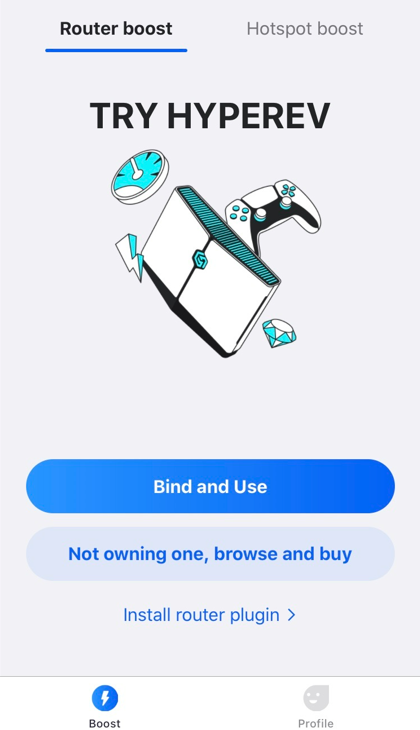
- Clique em "Instalar plugin do roteador".
- Se a vinculação for bem-sucedida, ambas as verificações a seguir serão concluídas com sucesso. Clique em "Próximo" para continuar.
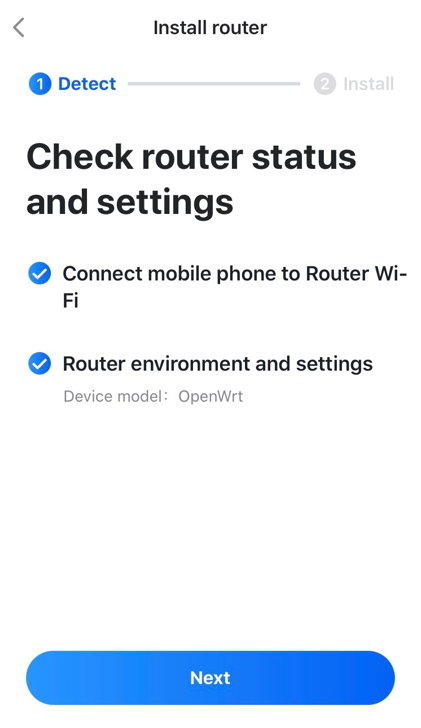
- Você verá que o roteador agora está vinculado com sucesso, clique no botão "Boost".
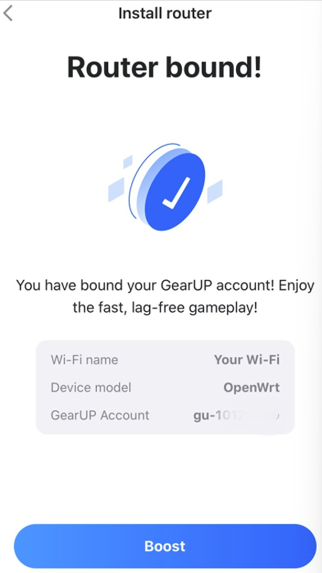
- Após uma instalação bem-sucedida, você será automaticamente direcionado de volta para a página inicial do aplicativo.
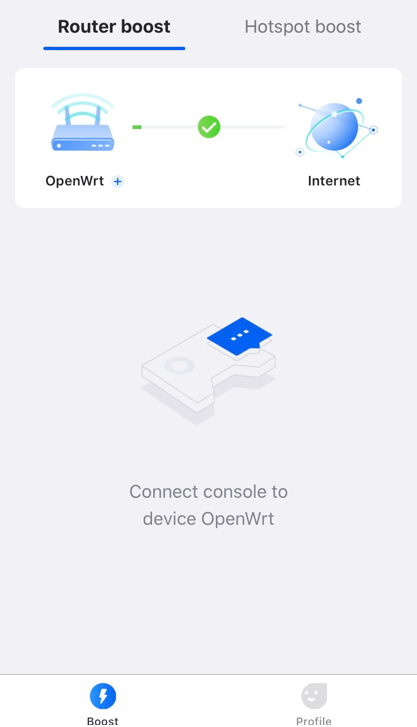
Fim